文書内の他の場所にリンクするには
文書内を移動する
最終更新日時:2023/04/03 17:11:52
文書内の特定の場所にジャンプできるようにするには、まず、ジャンプ先にブックマークを挿入して、[ハイパーリンクの挿入]ダイアログボックスにて[このドキュメント内]の一覧からブックマーク名を指定します。見出しにリンクする場合は、ブックマークを挿入しなくても構いません。
はじめに
文書内に見出しスタイルが存在する場合は、その見出しへ簡単にリンクを挿入できます。ただし、見出し以外の場合は、まず、その場所にブックマークを挿入して、リンク先をそのブックマーク名を指定するとOKです。
さらに、リンク先の別ファイルにブックマークが含まれている場合は、そのファイルを選択してそのブックマークを参照することも可能です。
ジャンプ先にブックマークを挿入する
- ジャンプ先の先頭にカーソルを移動します。ここでは、最終ページの「参考資料」の先頭にカーソルを移動します。
-
[挿入]タブを開き、[リンク]グループの[ブックマーク]をクリックします。
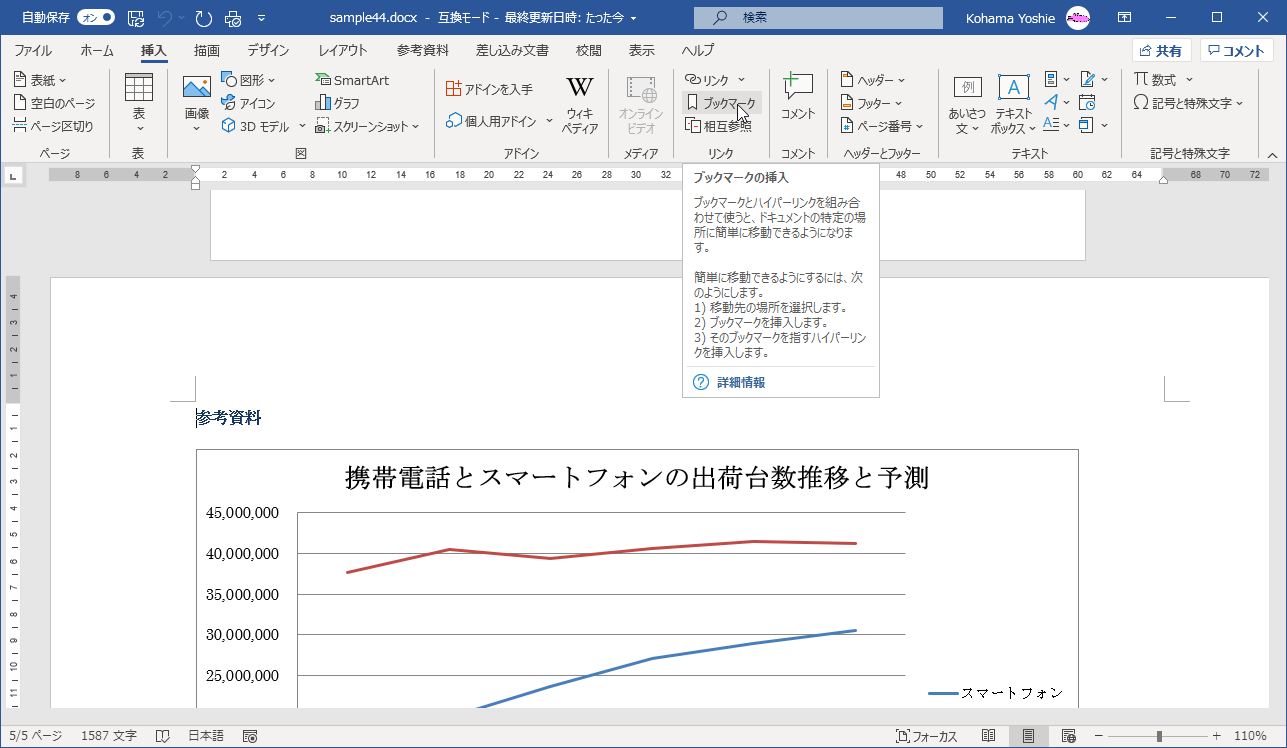
- [ブックマーク名]ボックスにブックマーク名を入力します。ここでは「参考資料」と入力します。
- [追加]ボタンをクリックします。
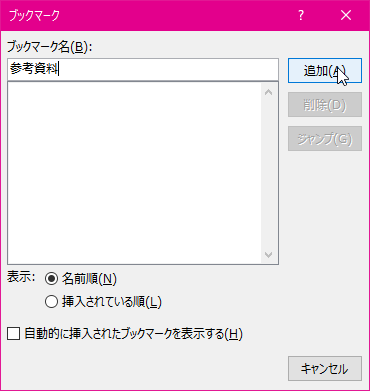
このドキュメント内のブックマーク先にハイパーリンクを挿入する
- ブックマーク先にリンクしたい個所を選択します。
- [挿入]タブを開き、[リンク]グループの[リンク]をクリックします。
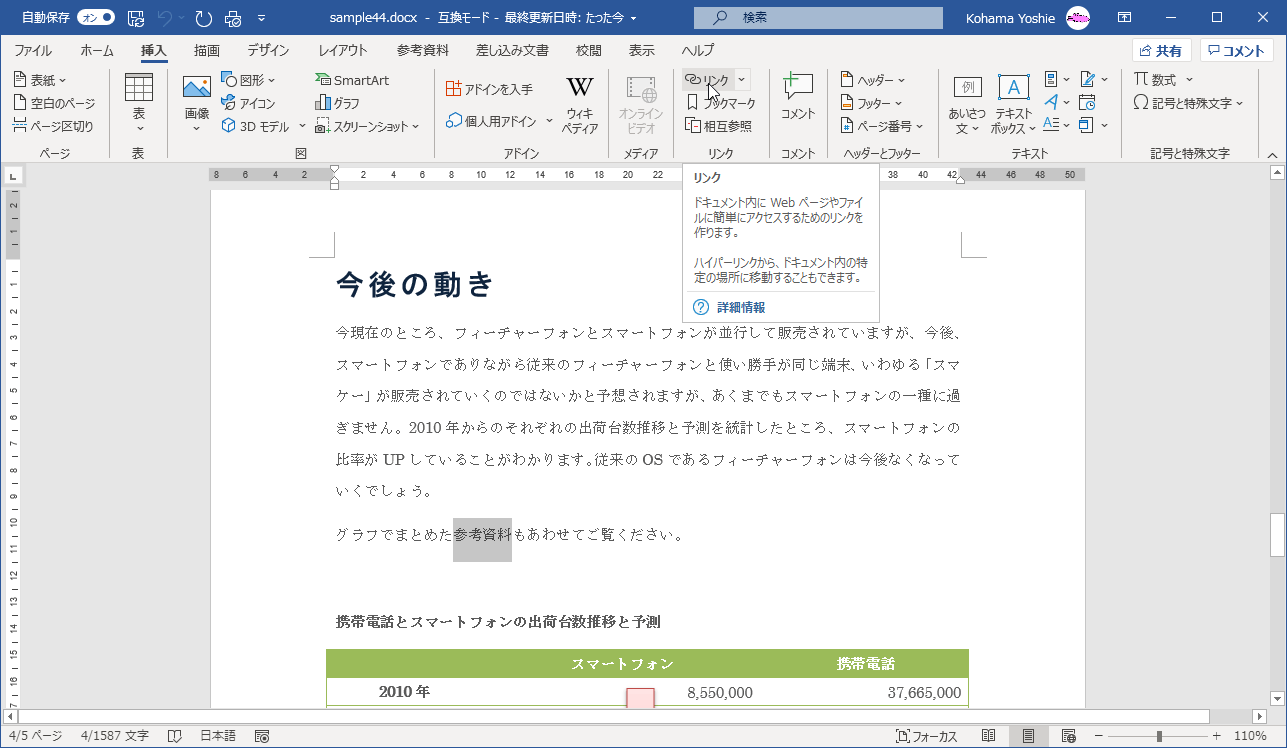
- [ハイパーリンクの挿入]ダイアログボックスの[このドキュメント内]を選択します。
- [ブックマーク]にぶら下がっているブックマーク名(参考資料)を選択して[OK]ボタンをクリックします。
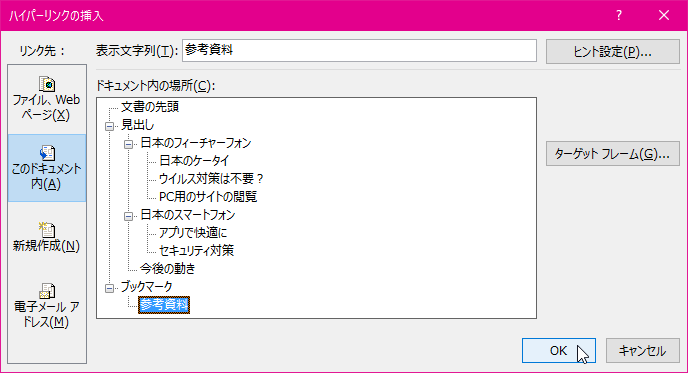
- Ctrlキーを押しながらクリックしてみます。Ctrlキーを押すと
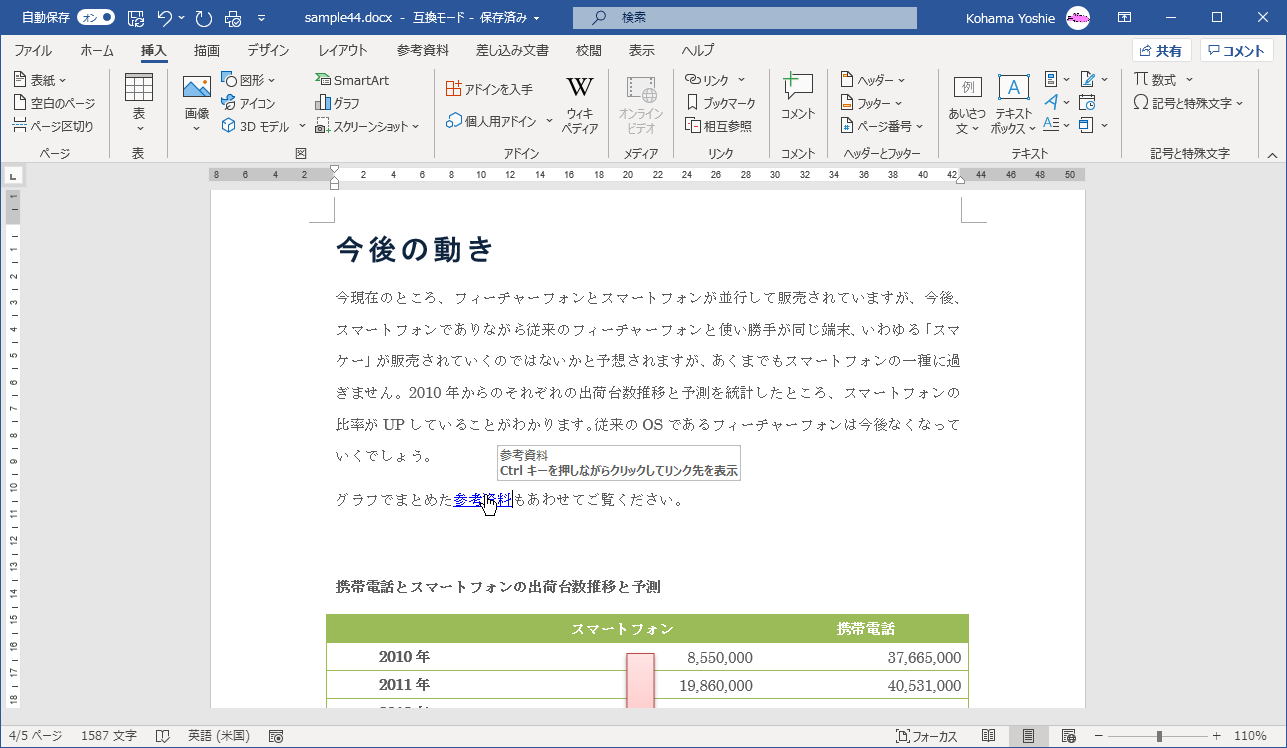
 マウスポインタの形状が指の形になるのでそのままクリック
マウスポインタの形状が指の形になるのでそのままクリック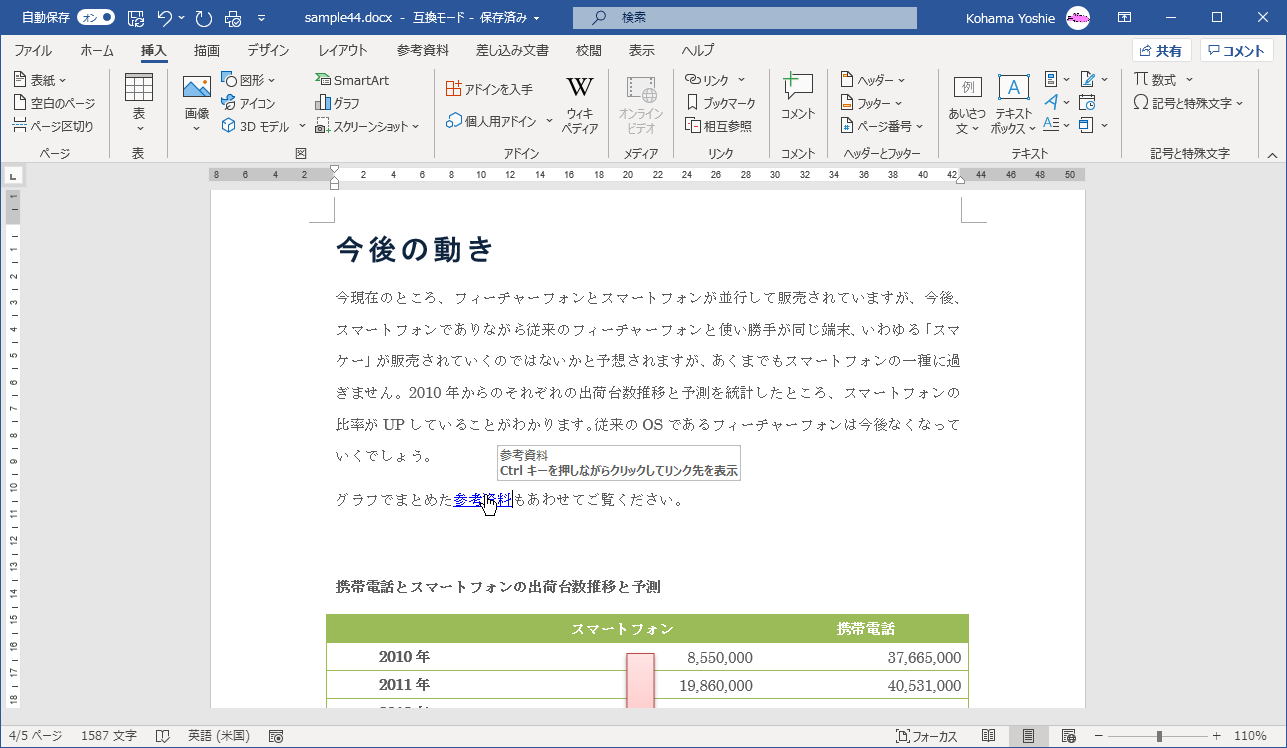
- ブックマーク先に移動することができました。
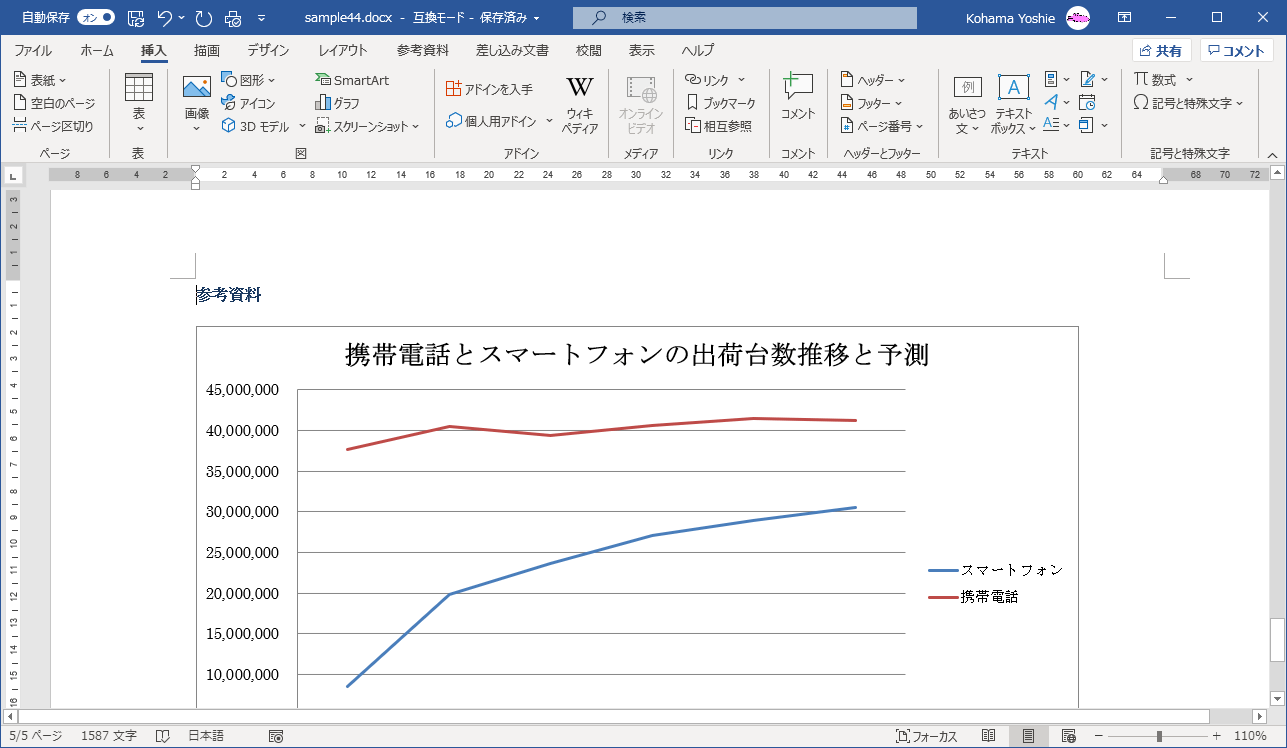
備考
ブックマークではなく、見出しスタイルにすることで、ブックマークを挿入せずにその見出しへリンクを張ることが可能です。
見出しスタイルを適用しておくと
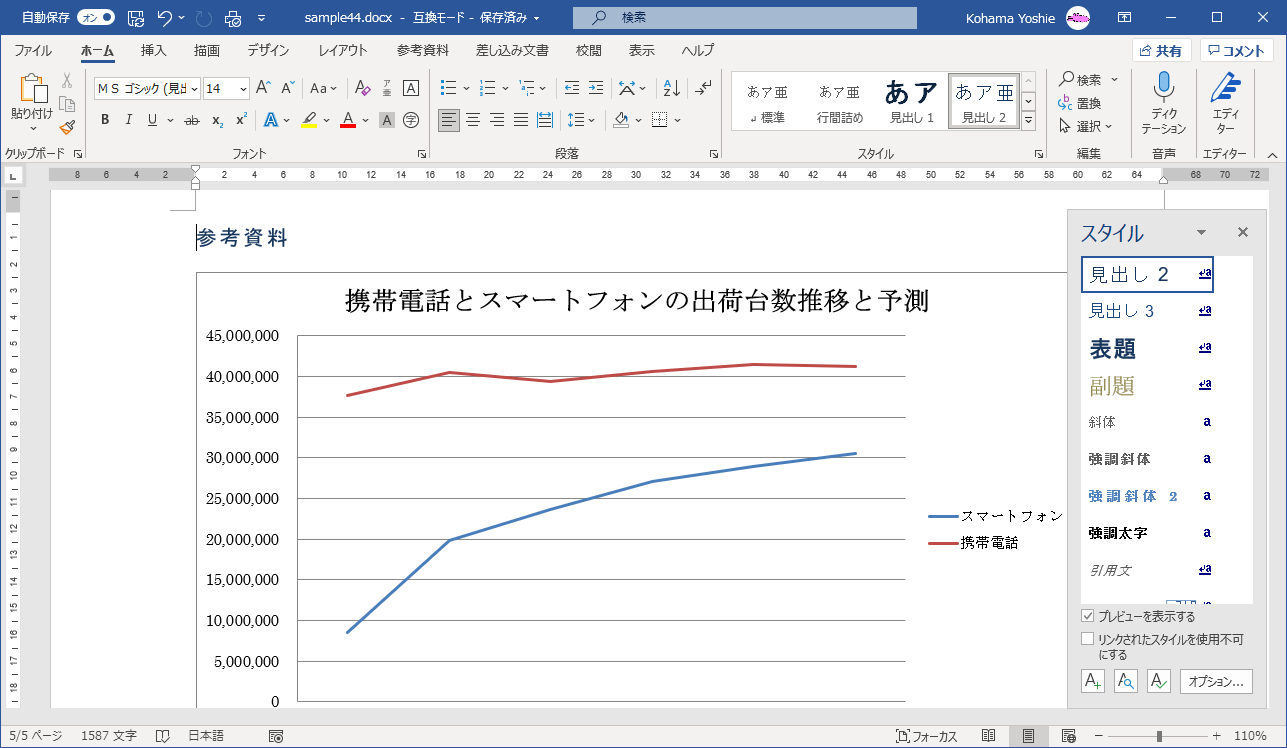

見出し一覧に表示される
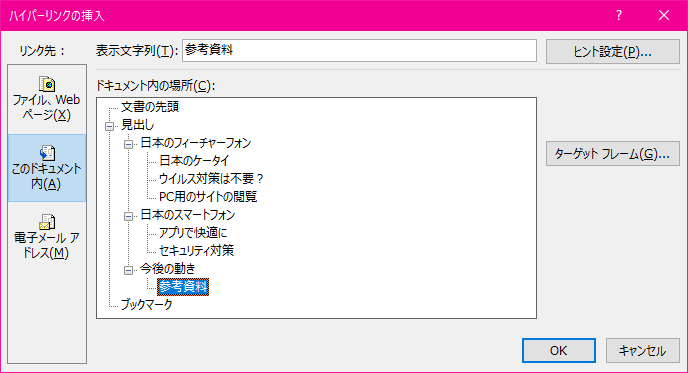
スポンサーリンク
INDEX
異なるバージョンの記事
コメント
※技術的な質問はMicrosoftコミュニティで聞いてください!

